�y�����ς݁zVideoProc Converter�i����VideoProc�j���r���Ŏ~�܂鎞�̑�i��ʘ^��ADVD���b�s���O�j

VideoProc Converter�Ƃ�DVD���b�s���O�EDVD�ϊ��A���恕�����ϊ��A���恕�����ҏW�A���恕�����_�E�����[�h�AWindows/Mac/iPhone��ʘ^��ȂǑ��@�\����g�ɂ����I�[���C���������揈���\�t�g�ł��B
�@�\���L�x�ł���Ȃ���A�g���₷���āA���{���n�߁A���E���̐疜�ȏ�̃��[�U�[�Ɉ��p����Ă��܂��B
- 🌸 �y����ҏW�z�@�\�ɂ���āA�莝���̃A�C�h���̓�����J�b�g������G�t�F�N�g��lj������肵�čD���ȃA�C�h�������̓��ʂȓ�����쐬���邱�Ƃ��ł��܂��B
- 🌸 �y�I�����C������E���y�_�E�����[�h�z�@�\�ɂ���āAGyaO�Ȃǂ̓���T�C�g����A�D���ȃA�[�e�B�X�g��O���[�v�̉��y/�h���}/�f��/�o���G�e�B�ԑg/�R���T�[�g�Ȃǂ��p�\�R���Ƀ_�E�����[�h���ĕۑ����邱�Ƃ��ł��܂��B
- 🌸 �yDVD�R�s�[�z�@�\�ɂ���āA������DVD���烉�C�u�f����ȁA���C�L���O�A�f��Ȃǂ�`���ɕϊ����āA�p�\�R��/�X�}�z/iPhone�ɕۑ����邱�Ƃ��ł��܂��B
- 🌸 �y��ʘ^���z�@�\�ɂ���āA�W���j�[�Y�Ȃǂ̃A�[�e�B�X�g/�O���[�v/�̎�̐��z�M���C�u�R���T�[�g��^�悵�ĉi���Ƀp�\�R���ɕۑ����邱�Ƃ��ł��܂��B
���[�U�[���������āA���g���̃f�o�C�X�����ꂼ�����Ă��܂��BVideoProc Converter����X�y�b�NPC�ł�����ł��邪�A�܂˂ɉ�ʘ^���DVD���b�s���O���̂Q�̋@�\�𗘗p���ď������鎞�AVideoProc Converter���r���~�܂��Ă��܂����Ƃ�����܂��B
�����ł́A���̉������@���ڂ����Љ�܂��B
�ڎ�
VideoProc Converter���r���Ŏ~�܂��{�I�ȑΏ��@
- 1.�@VideoProc Converter�ƃp�\�R�����ċN������
- 2.�@VideoProc Converter�̍ŐV�ł𗘗p����
- 3.�@VideoProc Converter���ăC���X�g�[������
- 4.�@VideoProc Converter�̃V�X�e���v�����`�F�b�N����
��ʘ^�悵����AVideoProc Converter���r���Ŏ~�܂鎞�̑Ώ��@
DVD���b�s���O������AVideoProc Converter���r���Ŏ~�܂鎞�̑Ώ��@
VideoProc Converter���r���Ŏ~�܂��{�I�ȑΏ��@
VideoProc Converter�����삷��r���Ŏ~�܂邱�ƂɁA�l�����錴���͑�������܂����A�܂���VideoProc Converter�\�t�g�̓��������g�����ȂǁA��{�I�ȕ����̌���������s���܂��B
�T.�@VideoProc Converter�ƃp�\�R�����ċN������
�܂���VideoProc Converter�ƃp�\�R���̍ċN������n�߂Ă��������B
�p�\�R�����ċN������ƁA�����̃V�X�e����Ԃ�L���b�V�����N���A�����ق��AVideoProc Converter�v���O�����̃��Z�b�g����сA�t�@�C���ƃ��\�[�X�̃��b�N�������s���܂��B
��x�A�\�t�g�ƃp�\�R���̍ċN��������Ɖ��P���邱�Ƃ�����܂��̂ł��������������B
�U.�@VideoProc Converter�̍ŐV�ł𗘗p����
VideoProc Converter�̍ŐV�ł͋@�\�lj��̑��A�o�O��s����C�����邱�Ƃ�����܂��BVideoProc Converter�̂����p�̃o�[�W�����͍ŐV�ł��邩�`�F�b�N���܂��傤�B
VideoProc Converter�̍ŐV�o�[�W�������g������A�r���Ŏ~�܂�������P���邱�Ƃ��ł��邩������܂���B
- �@�@�\�t�g�̉E��ɂ��鎕�ւ̃A�C�R�����N���b�N���āA�u�X�V�����m�F����v���N���b�N������A���g����VideoProc Converter�̃o�[�W�����y�эŐV�o�[�W���������p�ł��邩�ǂ����Ƃ�����ʂ��\������܂��B
- �A�@VideoProc Converter�̍ŐV�o�[�W�������_�E�����[�h���܂��傤�B���̃_�E�����[�h�{�^���ɂ���ă_�E�����[�h�ł��邵�A��̃o�[�W��������ʂɂ���Ă��ŐV�ł��_�E�����[�h���邱�Ƃ��ł��܂��B
���g����VideoProc Converter�̃o�[�W�������`�F�b�N���ŐV�łɃA�b�v�f�[�g������@
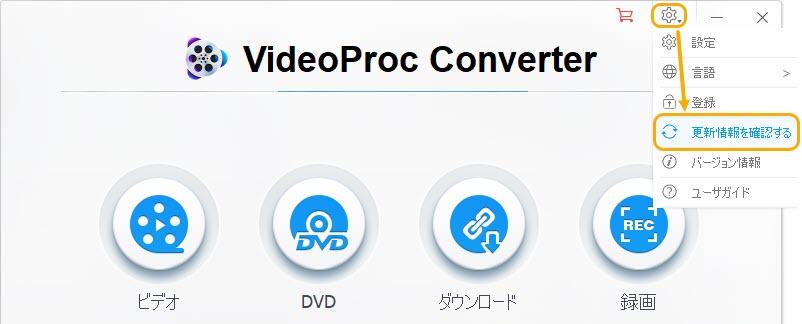
�V.�@VideoProc Converter���ăC���X�g�[������
�C���X�g�[�����Ă���VideoProc Converter�̃t�@�C�����j�����Ă���A����ɋN���ł��Ȃ��P�[�X���l�����܂��B
���̂��߁AVideoProc Converter����U�A���C���X�g�[�����Ă���ăC���X�g�[�����Ă݂Ă��������B
�W.�@VideoProc Converter�̃V�X�e���v�����`�F�b�N����
����ϊ��E�ҏW�ADVD���b�s���O�A��ʘ^��Ȃǂ̏����̓p�\�R���̒n�́i�u�X�y�b�N�v�ƌ����܂��j���K�v�ȓ���ŁA���K�ȏ����̓p�\�R���̐��\�ɍ��E����܂��B
�p�\�R���̐��\�����܂�ɒႢ�ƁA�\�t�g�̓G���[��s�����������\��������܂��B
�܂�A���g���̃p�\�R����VideoProc Converter�̃V�X�e���v���ɔ�Ή��ł���AVideoProc Converter�͓���ϊ��E�ҏW�ADVD���b�s���O�A��ʘ^��ł��Ȃ�������ADVD���b�s���O�A��ʘ^��J�N�J�N�E�~�܂肪���ɂȂ����肵�܂��B
| �Ή�OS | Windows�FWindows 7/8/8.1/10/11�i32bit / 64bit�j Mac�FMac OS 10.6�܂��͂���ȍ~ |
|---|---|
| CPU | Intel�܂���AMD�A1GHz�܂��͂���ȏ� |
| ������ | 256MB RAM (�����́A512MB�ȏ�) |
| �n�[�h�f�B�X�N | �C���X�g�[���̂��߁A�Œ�200MB��HDD�e�ʂ��K�v |
| GPU | 256MB RAM (�����́A512MB�ȏ�) |
| ��ʉ𑜓x | �S�Ή��i8K 4320p, 4K 2160p, 2.7K, 2K, 1080p, 1080i, 720p, 480p�Ȃǂ��܂�) |
��ʘ^�悵����AVideoProc Converter���r���Ŏ~�܂鎞�̑Ώ��@
VideoProc Converter�ɂ���āA��ʘ^�悵����A�r���Ŏ~�܂��Ă��܂��P�[�X�͊��Ƒ�������܂��B
�Ⴆ�A
- �u�Q���Ԕ��قǂ̓������ʘ^�悵�����̂ł����A�r���Ř^�悪�~�܂��Ă��܂��܂��B
������^��������܂������A�����ĂP���ԁB
�Z���ƂU���`30���̃o���o���ȕ����Ŏ~�܂��Ă��܂��B�i���ꂼ��P���Ԉȏ�͘^�惂�[�h�ɂ��Ă��܂��B�j�v
- �u���v���C��߂Ă�����ăR�����g���������ǎc�O�Ȃ���܂�videoproc���ă\�t�g�̃o�O�����ĂȂ�����^��r���Őꂿ�Ⴄ��ˁ[�v
- �uwin10�ɍŏ���������Ă�^��\�t�g�̓Q�[���ɂ́~�����NJG�`���Ȃ�Z�A�t�ɍ��܂Ŏg���Ă�videoproc�̓Q�[���Z�����NJG�́~�A�r���Ř^�揟��Ɏ~�܂�v
VideoProc Converter���^��r���Ŏ~�܂錴��
���̂悤�ȓr���Ŏ~�܂���́A�p�\�R���̃n�[�h�E�F�A�Ɍ���������܂��B
�O���t�B�b�N�X�J�[�h�i�O���t�B�b�N�v���Z�b�T�[�A�r�f�I�J�[�h�AGPU �Ȃǁj�̃h���C�o�[���Â�����ł��B
���g���̃p�\�R���̃O���t�B�b�N�X�J�[�h�̃h���C�o�[���X�V����A��ʘ^�悵����AVideoProc Converter���r���Ŏ~�܂�����������邱�Ƃ��ł��܂��B
- �@�@������Windows 10�A�C�R�����E�N���b�N���āA�u�f�o�C�X�}�l�[�W���[�v��I�����܂��B
- �A�@�u�f�B�X�v���C �A�_�v�^�[�v�����N���b�N�����́A�u�f�B�X�v���C �A�_�v�^�[�v���́u���v�^�u���N���b�N���܂��B
�\�����ꂽ�uxxx Graphics xxx�v�Ƃ����O���t�B�b�N�X�J�[�h���E�N���b�N���āA�u�h���C�o�[�̍X�V�v�������Ă��������B - �B�@�u�h���C�o�[�̍X�V�v���\������܂��B�u�h���C�o�[�������I�Ɍ����v���N���b�N���܂��B
- �C�@�u�I�����C���Ńh���C�o�[���������Ă��܂��c�v�ƕ\�����ꂽ��A���炭�҂��܂��B
🔺�@�ŐV�̃h���C�o�[�����������ꍇ�́A�����Ń_�E�����[�h�ƃC���X�g�[�����s���܂��B
�O���t�B�b�N�X�J�[�h�h���C�o�[�̍X�V���ʂ��\�����ꂽ��A�u����v���N���b�N���܂��B
�p�\�R���̃O���t�B�b�N�X�J�[�h�̃h���C�o�[���X�V������@�iWindows 10�ł̑�����ɂ���j
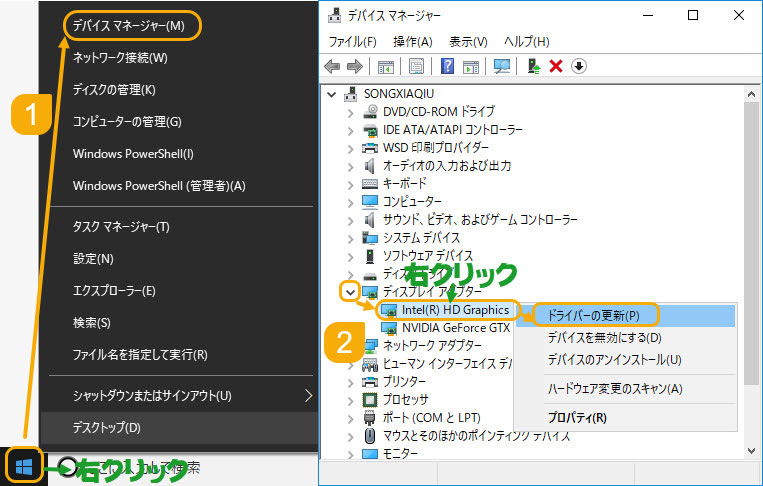
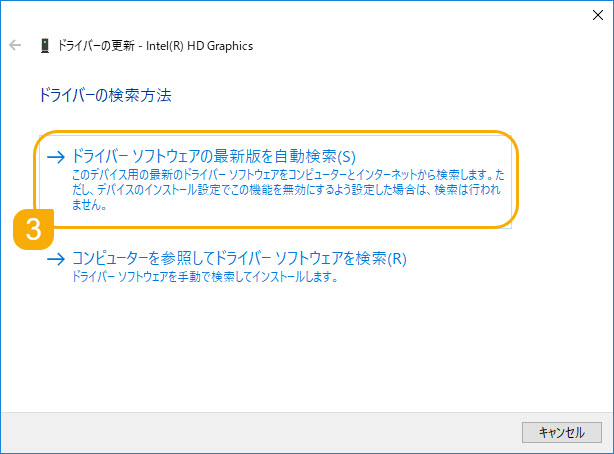
DVD���b�s���O������AVideoProc Converter���r���Ŏ~�܂鎞�̑Ώ��@
VideoProc Converter�i����VideoProc�j��DVD�R�s�[�@�\�ɂ���āADVD�f�B�X�N����A�f���C�u�R���T�[�g�APV�Ȃǂ��p�\�R���ɕϊ����邱�Ƃ��ł��܂��B�\�t�g�ɒlj�����DVD�����푽�l�Ȃ̂ŁAVideoProc Converter�ɂ����DVD�����b�s���O���鎞�A�r���Ŏ~�܂邱�Ƃ�����܂��B���ꂩ��͂��̑���Љ�܂��B
�Ώ��@�@�@�\���ȋ̈���m�ۂ���
���b�s���O���ꂽ�t�@�C���̕ۑ���ɂ͏\���ȋ̈悪���邩�ǂ������`�F�b�N���܂��B���b�s���O�t�@�C����ۑ����邽�߂̃n�[�h�f�B�X�N���e�ʕs���Ȃ�AVideoProc Converter��DVD���b�s���O���鎞�A�r���Ŏ~�܂邱�Ƃ�����܂��B
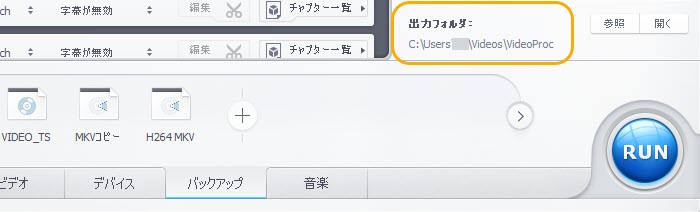
�Ώ��@�A�@DVD�����ꂢ�ɂ���
DVD�ɉ���⏝�Ȃǂ����邩�`�F�b�N���܂��傤�B���ꂪ����Ȃ�A���܂��̓G�`���A���R�[���Ŏ��点���_�炩���z���g�p���āA���S�̌�������O���ւƁA�f�B�X�N���y���@���Ƃ��Ă��������B
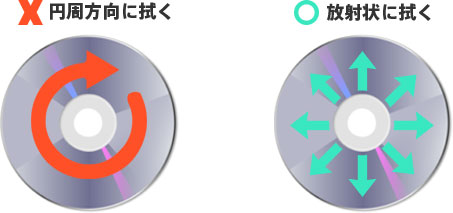
�Ώ��@�B�@�Z�[�t���[�h�̗��p
�Z�[�t���[�h�𗘗p���āADVD�����b�s���O�E�ϊ����܂��B
�Z�[�t���[�h��L���ɂ�����@��
�Ō�́uRUN�v�{�^�����N���b�N����O�ɁA��ʂ̉E�������ł́A�u�Z�[�t���[�h�v�Ƀ`�F�b�N�����܂��B
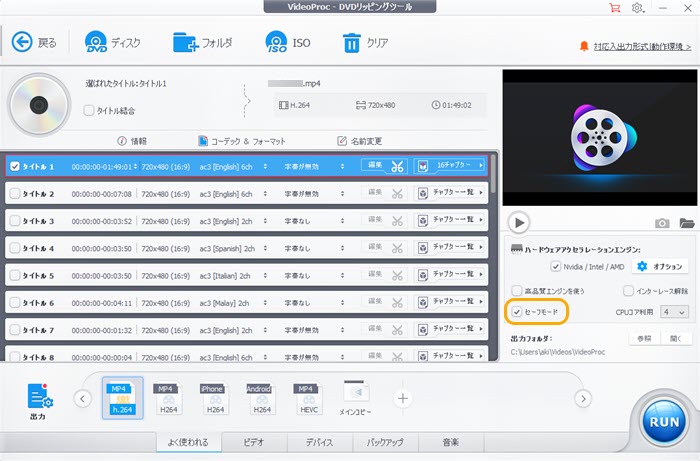
�Ώ��@�C�@DVD��ISO�C���[�W�ɃR�s�[
�o�͌`����ISO�ɐݒ肵����AVideoProc Converter��DVD���b�s���O���鎞�A�r���Ŏ~�܂�������P���邱�Ƃ��l�����܂��B
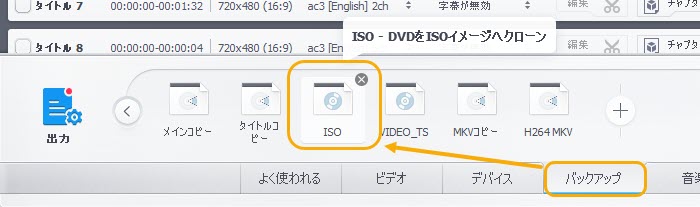
�Ώ��@�D�@�g���~���O�@�\�𗘗p����
DVD�ɕs�ǃZ�N�^�[������ꍇ�AVideoProc Converter�̃g���~���O�@�\�𗘗p���āA�J�n�ƏI���̈ꕔ���폜������AVideoProc Converter���r���Ŏ~�܂�����������邱�Ƃ��ł��邩������܂���B
a. �R�s�[�������^�C�g���ɂ���u�ҏW�v�^�u���N���b�N������ADVD�ҏW�̃E�B���h�E���\������܂��B�����āA�����́u�g���~���O�v���N���b�N������A�g���~���O�@�\���\������܂��B
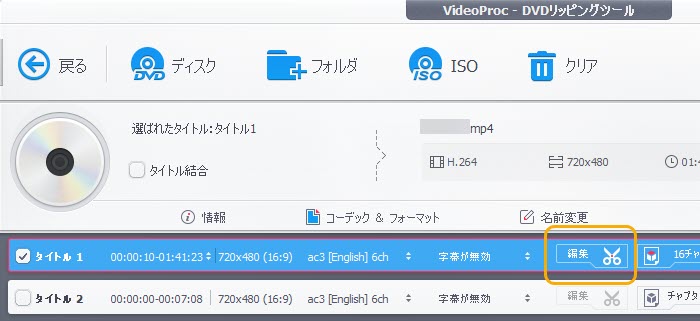
b. �h���b�O���h���b�v�ɂ���āA�J�n�����ƏI��������ݒ肵�܂��B
c. �I�����W�́u�g���~���O�v�{�^�����N���b�N���܂��B
d. �ҏW�{�^���ɂ���čX�ɊJ�n�����ƏI�������𐔎��Őݒ肷�邱�Ƃ��ł��܂��B
e. �Ō�ɂ́u�����v�{�^�����N���b�N���܂��B
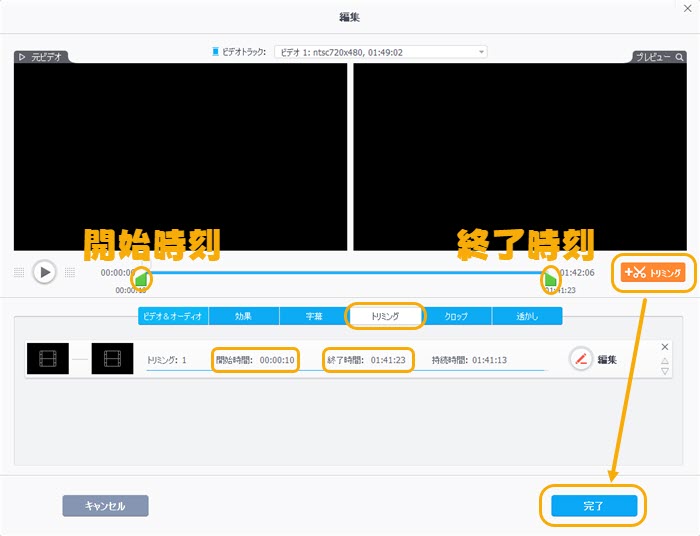
�Ō��
VideoProc Converter����ʘ^��ADVD���b�s���O���鎞�A�r���Ŏ~�܂�����������܂������B��������ł������ł��Ȃ��Ȃ�Asupport-jp@videoproc.com�ɂ��A�����������B
�y�����̋L�����C�ɓ�������Twitter�ŃV�F�A���悤�I���z
�c�C�[�g�ŐV��PC��ʘ^��t���[�\�t�g�ɂ��Ēm�肽������
��������N���b�N
���̋L�����������l�F�A�L
�{�y�[�W�̓��e�Ɋւ��āA���ӌ����������܂�����A���C�y�����₢���킹���������B
- ���[���A�h���X�����J����邱�Ƃ͂���܂���B * ���t���Ă��闓�͕K�{���ڂł��B



